Dieser Artikel führt Sie durch das Hinzufügen oder Bearbeiten von DNS-Einträgen für eine Domain im Plesk Control Panel.
- Melden Sie sich mit Ihren Anmeldeinformationen beim Plesk Panel an.
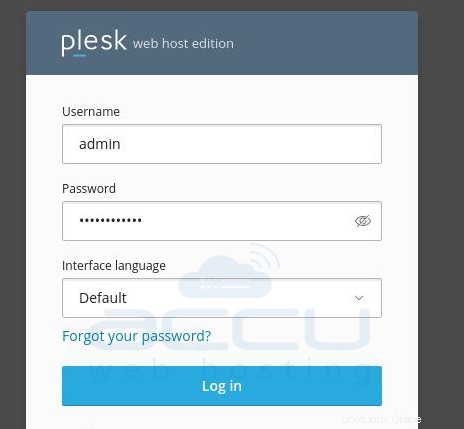
- Gehen Sie zu Ihrer Domain und klicken Sie auf DNS-Einstellungen zum Hinzufügen/Bearbeiten der DNS-Einträge.
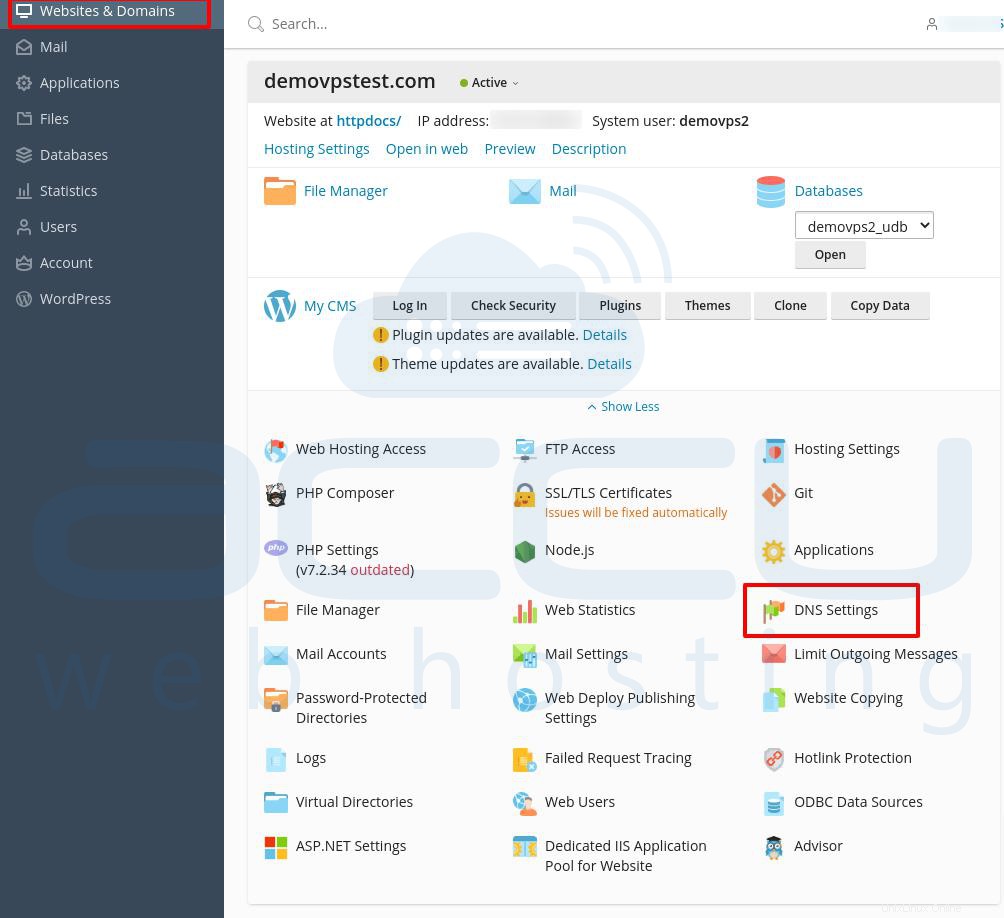
- Um DNS-Einträge hinzuzufügen, klicken Sie bitte auf Eintrag hinzufügen Schaltfläche wie im folgenden Bild gezeigt.

- Um einen A-Eintrag hinzuzufügen, befolgen Sie bitte die unten aufgeführten Schritte. Sobald alle Details hinzugefügt wurden, klicken Sie auf die Schaltfläche OK.
- Aufnahmetyp auswählen :A
- Domänenname :Geben Sie hier den gewünschten Namen ein. B. www
- IP-Adresse: Geben Sie die entsprechende IP-Adresse ein.
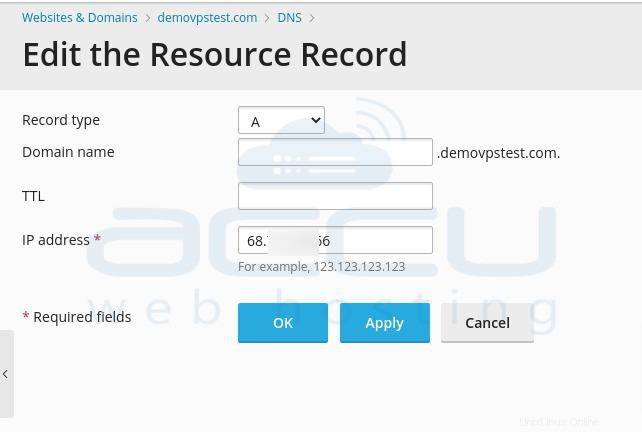
- Um einen MX-Eintrag hinzuzufügen, befolgen Sie bitte die unten aufgeführten Schritte. Sobald alle Details hinzugefügt wurden, klicken Sie auf die Schaltfläche OK.
- Aufnahmetyp auswählen: MX
- Mail-Domain: Leer lassen
- Mail-Exchange-Server:Tragen Sie hier den entsprechenden Domainnamen ein, z. B. mail.demovpstest.com
- Geben Sie die Priorität des Mail-Exchange-Servers an:Geben Sie hier die entsprechende Priorität ein, z. B. 10
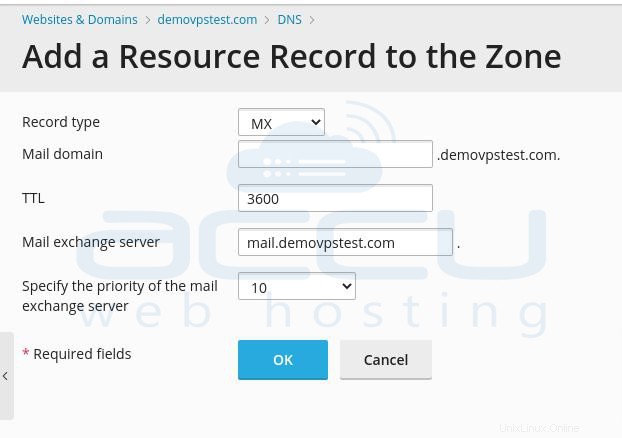
- Nun müssen Sie die DNS-Einträge aktualisieren, um die Änderungen zu speichern. Bitte beachten Sie die Screenshots unten:
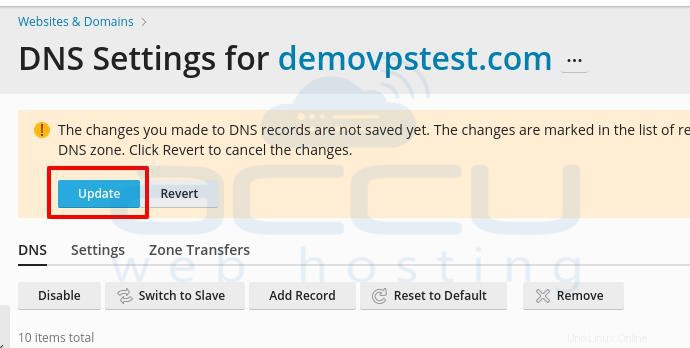
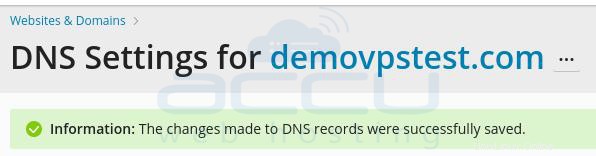
DNS-Einträge einer Domain bearbeiten:
- Um einen DNS-Eintrag zu bearbeiten, müssen Sie auf denselben Eintrag klicken, den Sie bearbeiten müssen, wie im folgenden Bild gezeigt:

Jetzt können Sie die erforderlichen Änderungen im DNS-Eintrag vornehmen und speichern.
→ Möchten Sie die DNS-Zone auf Plesk verwalten? Weitere Informationen finden Sie unter DNS-Zone verwalten für weitere Details.
→ Möchten Sie einen DKIM-Eintrag auf Plesk? Weitere Informationen finden Sie unter DKIM auf Plesk hinzufügen für weitere Details.
→ Sie möchten Domain und Sub-Domain zu Plesk hinzufügen? Weitere Informationen finden Sie unter Domain und Sub-Domain hinzufügen auf Plesk für weitere Details.